
CUG_pyc
.pdf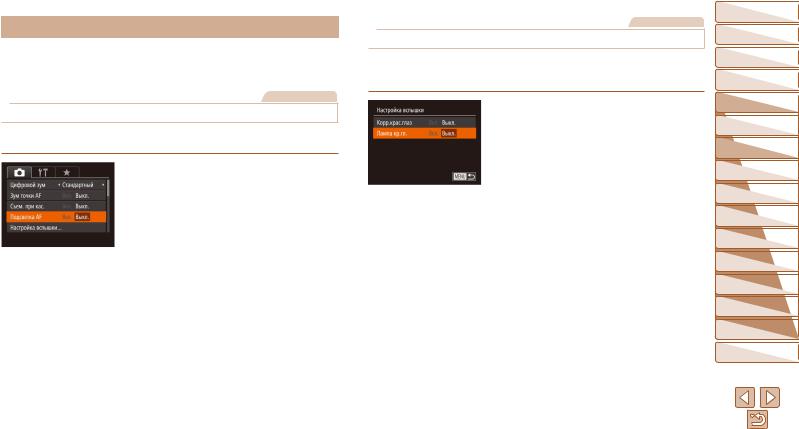
 Настройка работы камеры
Настройка работы камеры
Функции съемки можно настраивать на вкладке [4] меню MENU (=25), как указано ниже.
Инструкции по функциям меню см. в разделе «Использование меню» (=25).
Фотографии
 Отключение подсветки для автофокусировки
Отключение подсветки для автофокусировки
Можно отключить лампу, которая обычно загорается для помощи в фокусировке при нажатии наполовину кнопки спуска затвора в условиях недостаточной освещенности.
zzНажмите кнопку <n>, выберите пункт [Подсветка AF] на вкладке [4], затем выберите значение [Выкл.] (=25).
zzЧтобы восстановить исходную настройку, повто рите эту операцию, но выберите значение [Вкл.].
Фотографии
 Отключение лампы уменьшения эффекта «красных глаз»
Отключение лампы уменьшения эффекта «красных глаз»
Можно отключить лампу уменьшения эффекта «красных глаз», которая загорается для уменьшения этого эффекта при съемке со вспышкой в условиях недостаточной освещенности.
1 Откройте экран [Настройка вспышки]. zzНажмите кнопку <n>, выберите пункт [Настройка вспышки] на вкладке [4], затем
нажмите кнопку <m> (=25).
2 Выполните настройку.
zzВыберите [Лампа кр.гл.], затем выберите значение [Выкл.] (=26).
zzЧтобы восстановить исходную настройку, повто рите эту операцию, но выберите значение [Вкл.].
Обложка
Перед использованием
Обычные операции с камерой
Основные операции
Руководство по расширенным операциям
1 |
оОсновныекамере сведения |
2 |
Автоматический/гибридный |
автоматический режим |
|
3 |
съемкиДругие режимы |
4 Режим P |
|
5 |
MРежимыи C Tv, Av, |
6 |
воспроизведенияРежим |
7 |
Функции Wi-Fi |
8 |
Меню настройки |
9 |
Принадлежности |
10 |
Приложение |
Алфавитный указатель
51
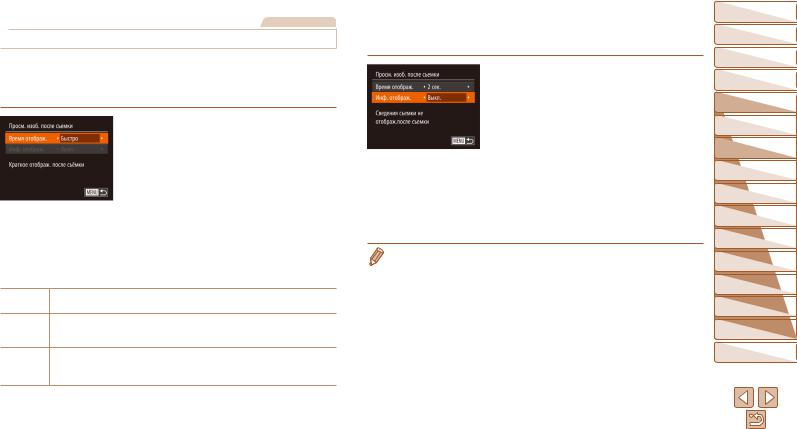
Фотографии
 Изменение стиля отображения изображения после съемки
Изменение стиля отображения изображения после съемки
Можно изменить длительность отображения изображений сразу после съемки, а также состав отображаемой информации.
 Изменение времени отображения изображения после съемки
Изменение времени отображения изображения после съемки
1Откройте экран [Просм. изоб. после съемки].
zzНажмите кнопку <n>, выберите пункт [Просм. изоб. после съемки] на вкладке [4], затем нажмите кнопку <m> (=25).
2 Выполните настройку.
zzКнопками <o><p> или диском <7> выбе рите пункт [Время отображ.]. Кнопками <q> <r> выберите требуемое значение.
zzЧтобы восстановить исходную настройку, повто рите эту операцию, но выберите значение [Быстро].
Быстро |
Изображения отображаются только до момента готовности к съемке следующего |
|
кадра. |
||
|
2 сек., 4 сек., Изображения отображаются в течение указанного времени. Даже когда отображается 8 сек. этот снимок, можно сделать следующий снимок, снова наполовину нажав кнопку
спуска затвора.
Удержать |
Изображение отображается до тех пор, пока пользователь не нажмет наполовину |
|
кнопку спуска затвора. |
||
|
||
Выкл. |
Изображения после съемки не отображаются. |
 Изменение экрана, отображаемого после съемки
Изменение экрана, отображаемого после съемки
Измените способ отображения изображений после съемки, как указано ниже.
|
1 Задайте для параметра [Время |
|
|
|
отображ.] значение [2 сек.], [4 сек.], |
|
2 |
[8 сек.] или [Удержать] (=52). |
|
Выполните настройку. |
|
|
zzКнопками <o><p> или диском <7> выбе |
|
|
|
рите пункт [Инф. отображ.]. Кнопками <q><r> |
|
|
выберите требуемое значение. |
|
zzЧтобы восстановить исходную настройку, повто |
|
|
|
рите эту операцию, но выберите значение [Выкл.]. |
|
|
|
Выкл. |
Отображается только изображение. |
|
Детально |
Отображение сведений о параметрах съемки (=192). |
|
• Если для параметра [Время отображ.] (=52) задано значение [Выкл] или [Быстро], для параметра [Инф. отображ.] устанавливается значение [Выкл.], которое не может быть изменено.
•Нажимая кнопку <p> во время отображения изображения после съемки, можно переклю чать выводимую информацию. Обратите внимание, что настройки пункта [Инф. отображ.] не изменяются. Изображение можно также удалить, нажав кнопку <a>.
Обложка
Перед использованием
Обычные операции с камерой
Основные операции
Руководство по расширенным операциям
1 |
оОсновныекамере сведения |
2 |
Автоматический/гибридный |
автоматический режим |
|
3 |
съемкиДругие режимы |
4 Режим P |
|
5 |
MРежимыи C Tv, Av, |
6 |
воспроизведенияРежим |
7 |
Функции Wi-Fi |
8 |
Меню настройки |
9 |
Принадлежности |
10 |
Приложение |
Алфавитный указатель
52
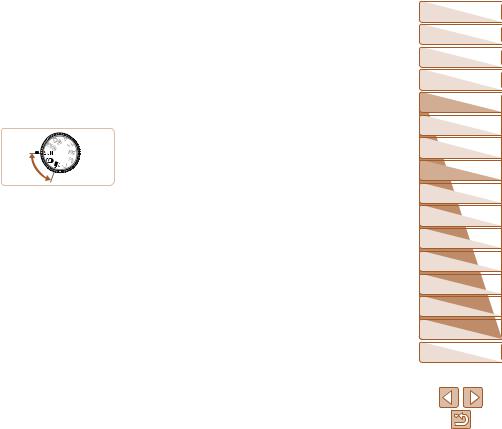
3 Другие режимы съемки
Более эффективная съемка различных сюжетов, а также получение снимков, улучшенных с помощью уникальных эффектов изображения или снятых с использованием специальных функций
Определенные сюжеты...................................................... |
54 |
Снимки, напоминающие миниатюрные модели |
|
Специальные режимы для других целей........................ |
61 |
|
Эффекты изображения (Творческие фильтры)........... |
56 |
(Эффект миниатюры)............................................................. |
58 |
Автоматическая съемка после обнаружения лица |
|
|
Съемка эпизодов с высокой контрастностью |
|
Съемка с эффектом игрушечной камеры |
|
(Интеллектуальный затвор)................................................... |
61 |
|
|
(Эффект игрушечной камеры) |
59 |
Съемка звездного неба (Звезды) |
64 |
||
(Высокий динамический диапазон) |
56 |
|||||
Выделение объектов (Размытие фона) |
60 |
Съемка различных видеофильмов |
67 |
|||
Съемка с выцветшими цветами (Эффект старины) |
57 |
|||||
Съемка с эффектом мягкого фокуса |
60 |
|||||
Съемка с эффектом объектива «Рыбий глаз» |
|
Съемка видеофильмов в режиме [E] |
67 |
|||
|
Съемка в монохромном режиме |
61 |
||||
(Эффект Рыбий глаз) |
58 |
Сверхскоростная съемка видеофильмов для |
|
|||
|
|
|
||||
|
|
|
|
сверхзамедленного воспроизведения.................................. |
67 |
Обложка
Перед использованием
Обычные операции с камерой
Основные операции
Руководство по расширенным операциям
1 |
оОсновныекамере сведения |
2 |
Автоматический/гибридный |
автоматический режим |
|
3 |
съемкиДругие режимы |
4 Режим P |
|
5 |
MРежимыи C Tv, Av, |
6 |
воспроизведенияРежим |
7 |
Функции Wi-Fi |
8 |
Меню настройки |
9 |
Принадлежности |
10 |
Приложение |
Алфавитный указатель
53
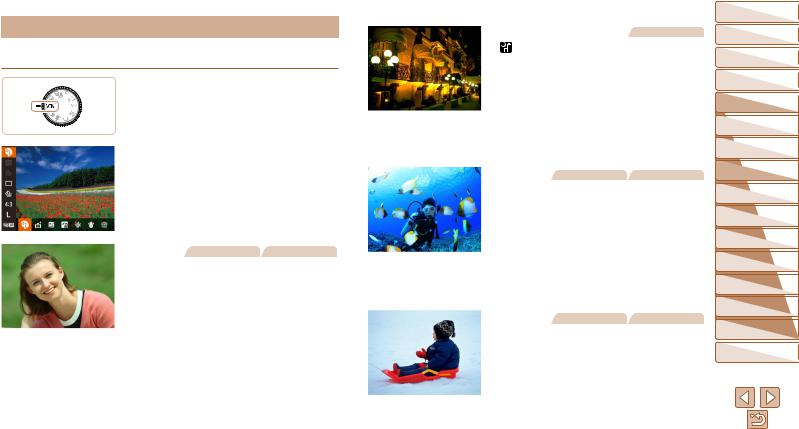
 Определенные сюжеты
Определенные сюжеты
Выберите режим, соответствующий снимаемому сюжету, и камера автоматически настроит параметры для получения оптимальных снимков.
1 Перейдите в режим [K]. zzПоверните диск установки режима
в положение [K].
2 Выберите режим съемки. zzНажмите кнопку <m>, выберите в меню
значок [I], затем выберите режим съемки (=24).
3 Произведите съемку.
Фотографии Видеофильмы
I Съемка портретов (Портрет) zzСъемка людей с эффектом смягчения.
Фотографии
Съемка вечерних сюжетов без штатива (Ночная съемка с рук)
zzПревосходные кадры вечерних сюжетов или портреты на фоне вечерних сюжетов без необ ходимости обеспечения полной неподвижности камеры, например с помощью штатива.
zzЕдиный кадр получается путем объединения последовательных кадров для снижения сотря сения камеры и уменьшения шумов изображения.
Фотографии Видеофильмы
S Подводная съемка (Под водой) zzСъемка морской жизни и подводных пейзажей
с естественными цветами при использовании дополнительно приобретаемого водонепрони цаемого футляра (=168).
zzЭтот режим позволяет скорректировать баланс белого, что эквивалентно использованию имею щихся в продаже фильтров цветокоррекции (=77).
Фотографии Видеофильмы
P Съемка на снежном фоне (Снег) zzЯркие портретные снимки с естественными
цветами на снежном фоне.
Обложка
Перед использованием
Обычные операции с камерой
Основные операции
Руководство по расширенным операциям
1 |
оОсновныекамере сведения |
2 |
Автоматический/гибридный |
автоматический режим |
|
3 |
съемкиДругие режимы |
4 Режим P |
|
5 |
MРежимыи C Tv, Av, |
6 |
воспроизведенияРежим |
7 |
Функции Wi-Fi |
8 |
Меню настройки |
9 |
Принадлежности |
10 |
Приложение |
Алфавитный указатель
54
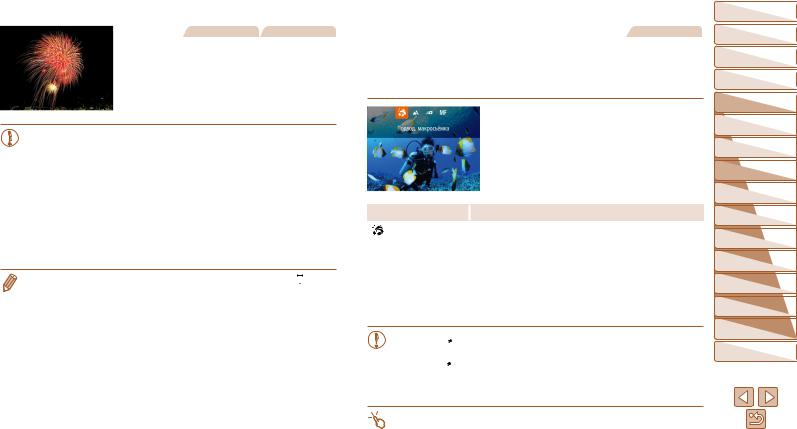
Фотографии Видеофильмы
t Съемка фейерверков (Фейерверк) zzЯркие снимки фейерверков.
•В режиме [ ] объекты выглядят более крупными, чем в других режимах.
] объекты выглядят более крупными, чем в других режимах.
•В режимах [ ] и [S] снимки могут выглядеть зернистыми из-за того, что число ISO (=72) увеличивается в соответствии с условиями съемки.
] и [S] снимки могут выглядеть зернистыми из-за того, что число ISO (=72) увеличивается в соответствии с условиями съемки.
•Так как в режиме [ ] камера выполняет серийную съемку, во время съемки держите ее неподвижно.
] камера выполняет серийную съемку, во время съемки держите ее неподвижно.
•В режиме [ ] слишком сильные сотрясения камеры или определенные условия съемки могут привести к тому, что требуемый результат не будет получен.
] слишком сильные сотрясения камеры или определенные условия съемки могут привести к тому, что требуемый результат не будет получен.
•В режиме [t] установите камеру на штатив или примите другие меры для сохра нения неподвижности камеры и исключения ее сотрясения. Кроме того, при
использовании штатива или других способов закрепления камеры следует задать для параметра [Режим IS] значение [Выкл.] (=91).
•Если при съемке вечерних сюжетов используется штатив, съемка в режиме [
 ] вместо режима [
] вместо режима [ ] дает лучшие результаты (=30).
] дает лучшие результаты (=30).
•Хотя в режиме [t] при наполовину нажатой кнопке спуска затвора никакие рамки не отобра жаются, оптимальная фокусировка все равно определяется.
Фотографии
 Съемка с диапазоном фокусировки для подводной съемки
Съемка с диапазоном фокусировки для подводной съемки
Если в режиме [S] (=54) возникают затруднения с фокусировкой в диапазоне [ ], использование диапазона фокусировки, специально предназначенного для подводной съемки, обеспечит оптимальные подводные кадры.
], использование диапазона фокусировки, специально предназначенного для подводной съемки, обеспечит оптимальные подводные кадры.
1 Выполните настройку.
zzВ соответствии с шагами 1 – 2 раздела «Опреде
|
|
ленные сюжеты» (=54) выберите значок [S]. |
|
|
zzНажмите кнопку <q>, выберите требуемый |
|
|
диапазон фокусировки (кнопками <q><r> или |
|
|
диском <7>), затем нажмите кнопку <m>. |
|
|
2 Произведите съемку. |
Диапазон фокусировки |
|
Описание |
Подвод. макросъёмка |
|
Съемка морских обитателей крупным планом, с применением цифро |
|
||
|
|
вого зума для еще большего увеличения. |
|
|
Позволяет не упустить удачный момент для съемки, когда снимаемые |
8 Быстро |
|
объекты находятся на некотором отдалении. Особенно эффективен |
|
|
для движущихся объектов. |
f Ручная фокусировка |
|
Фокусировка на объекты вручную (=80). |
Подробные сведения о каждом из диапазонов фокусировки см. в разделе «Диапазон съемки» (=206).
• В режиме [ ] объектив устанавливается в максимально широкоугольное положение.
] объектив устанавливается в максимально широкоугольное положение.
•В режиме [ ] при некоторых значениях разрешения использование цифрового зума может приводить к появлению зернистости на изображениях (=47).
] при некоторых значениях разрешения использование цифрового зума может приводить к появлению зернистости на изображениях (=47).
•В режиме [8] близко расположенные объекты могут оказаться не в фокусе. В таком случае попробуйте установить диапазон фокусировки [ ].
].
• Этот параметр можно также настроить, нажав кнопку <q>, нажав требуемый диапазон фокусировки, затем нажав его еще раз.
Обложка
Перед использованием
Обычные операции с камерой
Основные операции
Руководство по расширенным операциям
1 |
оОсновныекамере сведения |
2 |
Автоматический/гибридный |
автоматический режим |
|
3 |
съемкиДругие режимы |
4 Режим P |
|
5 |
MРежимыи C Tv, Av, |
6 |
воспроизведенияРежим |
7 |
Функции Wi-Fi |
8 |
Меню настройки |
9 |
Принадлежности |
10 |
Приложение |
Алфавитный указатель
55
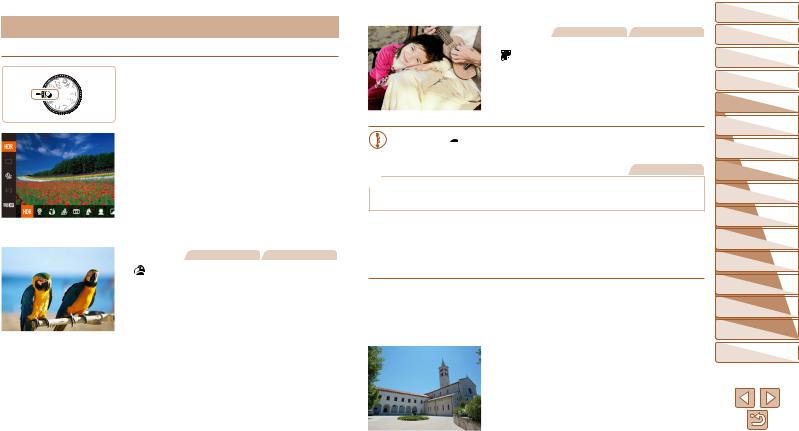
 Эффекты изображения (Творческие фильтры)
Эффекты изображения (Творческие фильтры)
Добавление в изображение различных эффектов при съемке.
1 Перейдите в режим [ ]. zzПоверните диск установки режима
]. zzПоверните диск установки режима
в положение [ ].
].
2 Выберите режим съемки. zzНажмите кнопку <m>, выберите в меню
значок [
 ], затем выберите режим съемки (=24).
], затем выберите режим съемки (=24).
3 Произведите съемку.
Фотографии Видеофильмы
Съемка с яркими цветами (Сверхъяркий)
zzСнимки с насыщенными, яркими цветами.
Фотографии Видеофильмы
Снимки в плакатном стиле (Эффект плаката)
zzСнимки, похожие на старый плакат или иллюстрацию.
• В режимах [ ] и [
] и [ ] попробуйте сначала сделать несколько тестовых снимков и проверьте, достигнут ли требуемый результат.
] попробуйте сначала сделать несколько тестовых снимков и проверьте, достигнут ли требуемый результат.
Фотографии
 Съемка эпизодов с высокой контрастностью (Высокий динамический диапазон)
Съемка эпизодов с высокой контрастностью (Высокий динамический диапазон)
При каждой съемке снимаются три последовательных изображения с различными уровнями яркости, затем камера объединяет области изображения с оптимальной яркостью для создания одного изображения. Этот режим может уменьшить выцветание ярких участков и потерю деталей в темных областях, что часто происходит на снимках с высокой контрастностью.
1 Выберите значок [
 ].
].
zzВ соответствии с шагами 1 – 2 раздела «Эффекты изображения (Творческие фильтры)» (=56) выберите значок [
 ].
].
2 Произведите съемку.
zzВо время съемки держите камеру неподвижно. При полном нажатии кнопки спуска затвора камера снимает три кадра и объединяет их.
Обложка
Перед использованием
Обычные операции с камерой
Основные операции
Руководство по расширенным операциям
1 |
оОсновныекамере сведения |
2 |
Автоматический/гибридный |
автоматический режим |
|
3 |
съемкиДругие режимы |
4 Режим P |
|
5 |
MРежимыи C Tv, Av, |
6 |
воспроизведенияРежим |
7 |
Функции Wi-Fi |
8 |
Меню настройки |
9 |
Принадлежности |
10 |
Приложение |
Алфавитный указатель
56
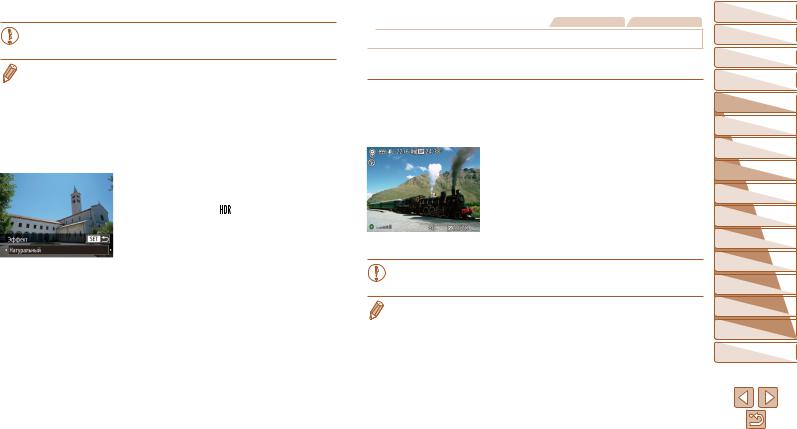
• Слишком сильные сотрясения камеры или определенные условия съемки могут привести к тому, что требуемый результат не будет получен.
• Если слишком сильные сотрясения камеры мешают съемке, установите камеру на штатив или примите другие меры к обеспечению неподвижности камеры. Кроме того, при исполь зовании штатива или других способов закрепления камеры следует задать для параметра [Режим IS] значение [Выкл.] (=91).
•При любых перемещениях объекта снимки будут выглядеть смазанными.
•Последующая съемка будет возможна после некоторой задержки, необходимой для обра ботки и объединения изображений в камере.
 Добавление художественных эффектов
Добавление художественных эффектов
|
zzВ соответствии с шагами 1 – 2 раздела «Эффекты |
|
|
изображения (Творческие фильтры)» (=56) |
|
|
выберите значок [ ]. |
|
|
zzНажмите кнопку <p>, выберите эффект |
|
|
(кнопками <q><r> или диском <7>), затем |
|
|
нажмите кнопку <m>. |
|
|
|
|
Натуральный |
Естественные и органичные изображения. |
|
Худож.станд. |
Изображения напоминают картины, со смягченной контрастностью. |
|
Худож. ярко |
Изображения похожи на яркие иллюстрации. |
|
Худож.масло |
Изображения напоминают масляную живопись с подчеркнутыми контурами. |
|
Худож.рельеф |
Изображения похожи на старые фотографии, с подчеркнутыми контурами |
|
и темным окружением. |
||
|
Фотографии Видеофильмы
 Съемка с выцветшими цветами (Эффект старины)
Съемка с выцветшими цветами (Эффект старины)
Этот эффект делает цвета более блеклыми, и изображения выглядят выцветшими, как старые фотографии. Выберите один из 5 уровней эффекта.
1 Выберите значок [ ].
].
zzВ соответствии с шагами 1 – 2 раздела «Эффекты изображения (Творческие фильтры)» (=56) выберите значок [ ].
].
2Выберите уровень эффекта. zzКольцом <y> выберите уровень эффекта. zzОтображается предварительное изображение,
показывающее вид снимка с примененным эффектом.
3Произведите съемку.
• Попробуйте сначала сделать несколько тестовых снимков и проверьте, достигнут ли требуемый результат.
• Цвета на экране съемки будут выглядеть блеклыми, но эффект старения изображения не отображается. Для просмотра этого эффекта откройте изображение в режиме воспро изведения (=104).
• В видеофильмах эффект старения изображения не отображается.
Обложка
Перед использованием
Обычные операции с камерой
Основные операции
Руководство по расширенным операциям
1 |
оОсновныекамере сведения |
2 |
Автоматический/гибридный |
автоматический режим |
|
3 |
съемкиДругие режимы |
4 Режим P |
|
5 |
MРежимыи C Tv, Av, |
6 |
воспроизведенияРежим |
7 |
Функции Wi-Fi |
8 |
Меню настройки |
9 |
Принадлежности |
10 |
Приложение |
Алфавитный указатель
57
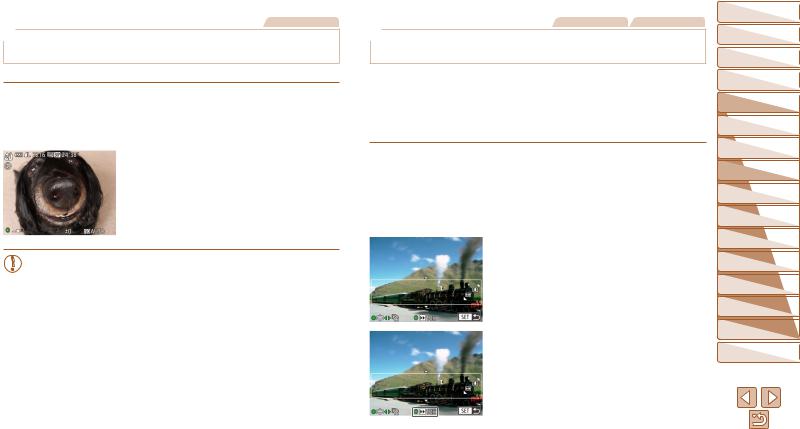
Фотографии
 Съемка с эффектом объектива «Рыбий глаз» (Эффект Рыбий глаз)
Съемка с эффектом объектива «Рыбий глаз» (Эффект Рыбий глаз)
Съемка с эффектом искажения объектива типа «Рыбий глаз».
1 Выберите значок [ ].
].
zzВ соответствии с шагами 1 – 2 раздела «Эффекты изображения (Творческие фильтры)» (=56) выберите значок [ ].
].
2Выберите уровень эффекта. zzКольцом <y> выберите уровень эффекта.
3Произведите съемку.
• Попробуйте сначала сделать несколько тестовых снимков и проверьте, достигнут ли требуемый результат.
Фотографии Видеофильмы
 Снимки, напоминающие миниатюрные модели (Эффект миниатюры)
Снимки, напоминающие миниатюрные модели (Эффект миниатюры)
Создает эффект миниатюрной модели, размывая области изображения выше и ниже выбранной области.
Можно также снимать видеофильмы, выглядящие как эпизоды в миниатюрных моделях, выбирая скорость воспроизведения перед съемкой видеофильма. Во время воспроиз ведения люди и объекты в эпизодах будут двигаться быстро. Обратите внимание, что звук не записывается.
1 Выберите значок [ ].
].
zzВ соответствии с шагами 1 – 2 раздела «Эффекты изображения (Творческие фильтры)» (=56) выберите значок [ ].
].
zzОтображается белая рамка, показывающая область изображения, которая не будет размыта.
2Выберите область, на которую нужно сфокусироваться.
zzНажмите кнопку <p>.
zzДля изменения размера рамки перемещайте рычаг зумирования, для перемещения рамки поворачивайте диск <7>.
3Для видеофильмов выберите скорость воспроизведения видеофильма.
zzДля выбора скорости поворачивайте кольцо <y>.
4Вернитесь на экран съемки и произведите съемку.
zzНажмите кнопку <m> для возврата на экран съемки, затем произведите съемку.
Обложка
Перед использованием
Обычные операции с камерой
Основные операции
Руководство по расширенным операциям
1 |
оОсновныекамере сведения |
2 |
Автоматический/гибридный |
автоматический режим |
|
3 |
съемкиДругие режимы |
4 Режим P |
|
5 |
MРежимыи C Tv, Av, |
6 |
воспроизведенияРежим |
7 |
Функции Wi-Fi |
8 |
Меню настройки |
9 |
Принадлежности |
10 |
Приложение |
Алфавитный указатель
58

 Скорость воспроизведения и приблизительное время воспроизведения (для клипов длительностью 1 мин)
Скорость воспроизведения и приблизительное время воспроизведения (для клипов длительностью 1 мин)
Скорость |
Время воспроизведения |
Прибл. 12 с
Прибл. 6 с
Прибл. 3 с
• При съемке видеофильмов зум недоступен. Установите зум до начала съемки.
• Попробуйте сначала сделать несколько тестовых снимков и проверьте, достигнут ли требуемый результат.
• Для изменения ориентации рамки на вертикальную нажмите на шаге 2 кнопки <q><r>. Для возврата к горизонтальной ориентации рамки нажимайте кнопки <o><p>.
•Для перемещения рамки в горизонтальной ориентации нажимайте кнопки <o><p>, для перемещения рамки в вертикальной ориентации нажимайте кнопки <q><r>.
•При повороте камеры в вертикальное положение ориентация рамки изменяется.
•Качество изображения видеофильма будет [ ] при формате кадров [
] при формате кадров [ ] и [
] и [ ] при формате кадров [
] при формате кадров [
 ] (=46). Изменить эти настройки качества невозможно.
] (=46). Изменить эти настройки качества невозможно.
• Рамку можно также перемещать, нажимая на экран или перетаскивая рамку по экрану.
Фотографии
 Съемка с эффектом игрушечной камеры (Эффект игрушечной камеры)
Съемка с эффектом игрушечной камеры (Эффект игрушечной камеры)
Этот эффект делает изображения похожими на снимки, сделанные игрушечной камерой, за счет виньетирования (более темные и размытые углы изображения) и изменения общего цвета.
|
1 |
Выберите значок [ ]. |
|
zzВ соответствии с шагами 1 – 2 раздела «Эффекты |
|
|
|
изображения (Творческие фильтры)» (=56) |
|
|
выберите значок [ ]. |
|
2 |
Выберите цветовой тон. |
|
zzДля выбора цветового тона поворачивайте |
|
|
|
кольцо <y>. |
|
zzОтображается предварительное изображение, |
|
|
|
показывающее вид снимка с примененным |
|
|
эффектом. |
|
3 |
Произведите съемку. |
|
|
|
Стандартный |
Снимки похожи на изображения, снятые игрушечной камерой. |
|
|
|
|
Теплый |
Тон изображений получается более теплым, чем при настройке [Стандартный]. |
|
|
|
|
Холодный |
Тон изображений получается более холодным, чем при настройке [Стандартный]. |
|
|
|
|
• Попробуйте сначала сделать несколько тестовых снимков и проверьте, достигнут ли требуемый результат.
Обложка
Перед использованием
Обычные операции с камерой
Основные операции
Руководство по расширенным операциям
1 |
оОсновныекамере сведения |
2 |
Автоматический/гибридный |
автоматический режим |
|
3 |
съемкиДругие режимы |
4 Режим P |
|
5 |
MРежимыи C Tv, Av, |
6 |
воспроизведенияРежим |
7 |
Функции Wi-Fi |
8 |
Меню настройки |
9 |
Принадлежности |
10 |
Приложение |
Алфавитный указатель
59
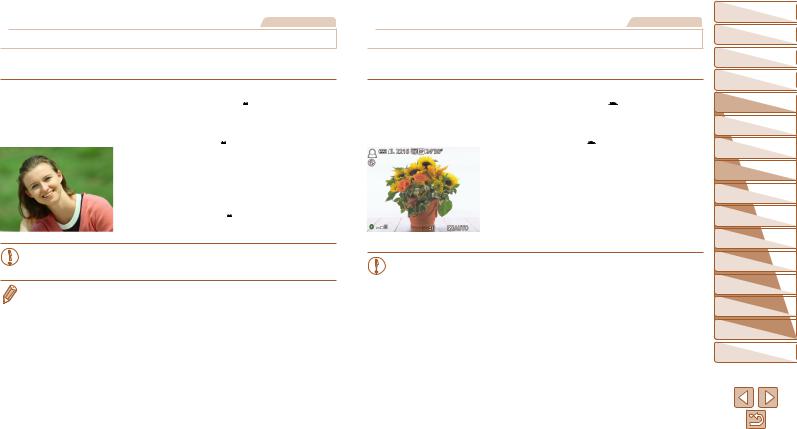
Фотографии
 Выделение объектов (Размытие фона)
Выделение объектов (Размытие фона)
При съемке снимаются два кадра, которые объединяются в одно изображение с объектом, выделяющимся на фоне размытого заднего плана.
1 Выберите значок [

 ].
].
zzВ соответствии с шагами 1 – 2 раздела «Эффекты изображения (Творческие фильтры)» (=56) выберите значок [

 ].
].
2 Произведите съемку.
zzВо время съемки держите камеру неподвижно. При полном нажатии кнопки спуска затвора камера снимает два кадра и обрабатывает их. zzМигающий значок [

 ] означает, что обработка
] означает, что обработка
изображений невозможна.
• Слишком сильные сотрясения камеры или определенные условия съемки могут привести к тому, что требуемый результат не будет получен.
• Для получения оптимальных результатов с использованием этого эффекта лучше, чтобы объект находился рядом, а задний план – достаточно далеко.
•Последующая съемка будет возможна после некоторой задержки, необходимой для обработки изображений в камере.
•Для настройки уровня эффекта поворачивайте кольцо <y>.
Фотографии
 Съемка с эффектом мягкого фокуса
Съемка с эффектом мягкого фокуса
Эта функция позволяет снимать изображения, аналогичные получаемым при установке на камеру мягкорисующего фильтра. Можно настроить требуемый уровень эффекта.
1 Выберите значок [

 ].
].
zzВ соответствии с шагами 1 – 2 раздела «Эффекты изображения (Творческие фильтры)» (=56) выберите значок [

 ].
].
2Выберите уровень эффекта. zzКольцом <y> выберите уровень эффекта. zzОтображается предварительное изображение,
показывающее вид снимка с примененным эффектом.
3Произведите съемку.
• Попробуйте сначала сделать несколько тестовых снимков и проверьте, достигнут ли требуемый результат.
Обложка
Перед использованием
Обычные операции с камерой
Основные операции
Руководство по расширенным операциям
1 |
оОсновныекамере сведения |
2 |
Автоматический/гибридный |
автоматический режим |
|
3 |
съемкиДругие режимы |
4 Режим P |
|
5 |
MРежимыи C Tv, Av, |
6 |
воспроизведенияРежим |
7 |
Функции Wi-Fi |
8 |
Меню настройки |
9 |
Принадлежности |
10 |
Приложение |
Алфавитный указатель
60
